Table des matières
Parfois, vous avez besoin de calculer une probabilité avec votre base de données. Vous pouvez calculer cette probabilité en utilisant Excel Dans cet article, je vais montrer comment calculer une probabilité dans Excel . je vais montrer 3 Nous espérons que vous trouverez cet article intéressant.
Télécharger le cahier d'exercices
Veuillez télécharger le cahier d'exercices pour vous entraîner.
Calcul des probabilités.xlsx3 exemples simples pour calculer les probabilités dans Excel
Je vais montrer trois exemples de la procédure pour calculer la probabilité dans Exel Suivez les étapes de chaque exemple pour apprendre les procédures de calcul des probabilités dans Excel. De plus, j'ai également ajouté des illustrations pour rendre les procédures plus compréhensibles.
1. calcul des probabilités de vente dans Excel
Considérons un ensemble de données de Calcul des probabilités de vente dans Excel L'ensemble de données comporte deux colonnes B et C appelé Montants des ventes et Probabilités J'ai fixé la limite inférieure et la limite supérieure. 40 & ; 80 pour calculer la probabilité, en suivant les étapes indiquées ci-dessous.
 Des pas :
Des pas :
- D'abord, sélectionnez le site C14 cellule.

- Ensuite, copie la formule suivante dans le C14 cellule :
= PROB(B5:B10,C5:C10,C12,C13) 
- Par conséquent, vous trouverez le résultat dans l'image ci-dessous.
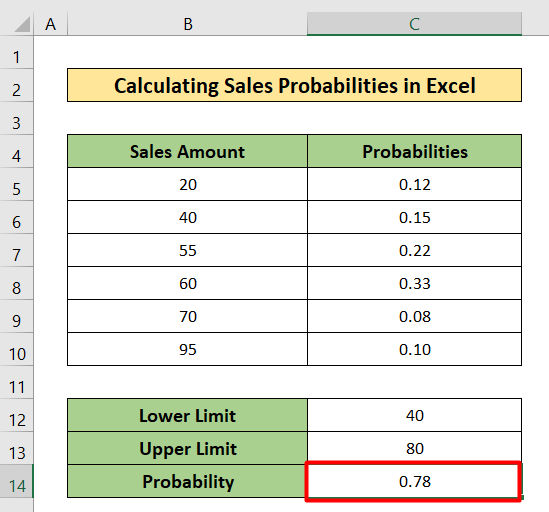
Lire la suite : Comment utiliser la distribution de probabilité normale dans Excel (3 cas)
2. calcul des probabilités des dés dans Excel
Ici, je vais calculer les probabilités des dés dans Excel. Voici le nouvel ensemble de données pour cet exemple. Vous pouvez voir le nombre total que vous pouvez trouver en lançant deux dés à la fois dans chaque cellule de l'ensemble de données. Dans cet ensemble de données, vous trouverez un autre tableau ayant seulement trois colonnes B , C et D appelé Roulements, chances, et Probabilités Suivons la procédure étape par étape.

Des pas :
- Sélectionnez le site C13 cellule d'abord.

- Ensuite, copiez la formule suivante dans la cellule sélectionnée.
=COUNTIF($C$5:$H$10,B13) Ici,
- La fonction COUNTIF comptera le nombre requis dans la cellule B13 dans l'ensemble du jeu de données, allant de C5 à H10 .

- Ensuite, appuyez sur Entrez .
- Par conséquent, vous trouverez la réponse dans l'image ci-dessous.
- Ensuite, Poignée de remplissage la formule de C13 à C23 .

- Après cela, vous obtiendrez la colonne des chances remplie de valeurs.
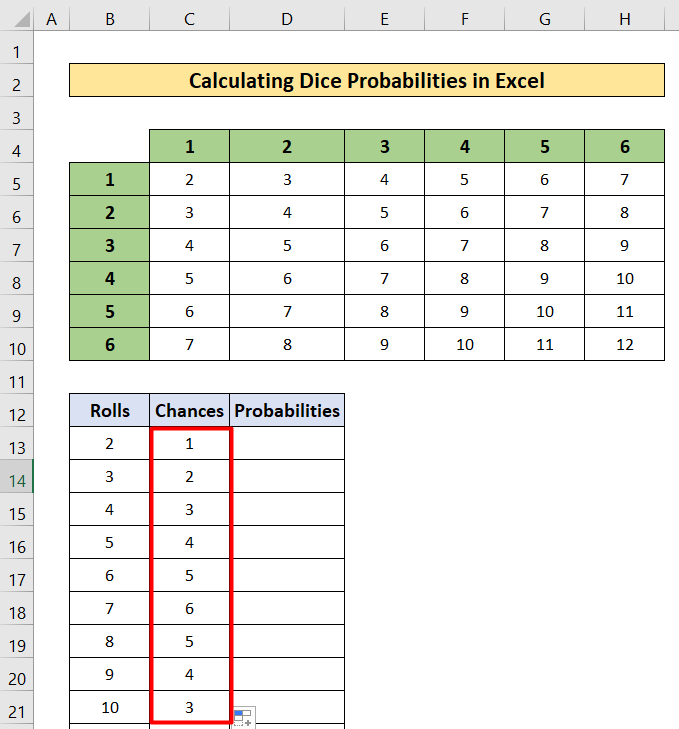
- Maintenant, copiez la formule suivante dans le fichier D13 et Remplir Manipuler la formule de D13 à D23 .
=C13/36 Ici,
- 36 est la valeur totale de l'ensemble de données.

- Par conséquent, vous trouverez le Probabilités des lancers de dés .

Lire la suite : Comment calculer la probabilité empirique avec une formule dans Excel ?
Lectures similaires
- Calculer la probabilité binomiale dans Excel (avec des étapes faciles)
- Comment calculer la probabilité de dépassement dans Excel ?
- Réaliser un diagramme en arbre de probabilité dans Excel (3 méthodes simples)
3. calcul des probabilités dans Excel sans utiliser la fonction PROB
Dans cet exemple, je vais montrer le calcul de probabilité sans la fonction PROB Prenons un ensemble de données indiquant la couleur et la quantité de balles de deux sacs appelés Sac A et Sac B Cependant, je vais également déterminer la probabilité d'apparition de chaque couleur de la balle. Suivez les étapes mentionnées ci-dessous pour comprendre les calculs.

Des pas :
- Sélectionnez le D6 cellule d'abord.
- Ensuite, écrire vers le bas la formule suivante dans la cellule sélectionnée.
=C6/$C$9 - Après cela, appuyez sur Entrez .

- Par conséquent, vous trouverez la probabilité.
- Ensuite, Poignée de remplissage la formule de D6 à D8 .

- En conséquence, vous obtiendrez les probabilités comme l'image ci-dessous.

- De même, écrire dans la formule suivante dans le G6 cellule :
=F6/$F$9 
- Vous obtiendrez la probabilité dans le G6 cellule.
- Copiez la formule de G6 à G8 cellule en utilisant la poignée de remplissage.

- Vous trouverez les probabilités comme dans l'image ci-dessous.

- Maintenant je veux trouver la probabilité de choisir une boule verte parmi Sac A et une balle jaune de Sac B .

- Ainsi, copiez la formule suivante dans la cellule sélectionnée.
=D6*G7 
- Ensuite, presse le site Entrez
- En conséquence, vous obtiendrez la probabilité dans la cellule sélectionnée.

Lire la suite : Comment calculer la distribution des probabilités dans Excel (avec des étapes rapides)
Calcul des probabilités dans Excel avec la moyenne et l'écart-type
Parfois, pour calculer une probabilité dans Excel, il est nécessaire d'utiliser la moyenne et l'écart type. comment calculer la probabilité dans excel avec la moyenne et l'écart-type. Je considère un nouvel ensemble de données contenant deux colonnes B et C appelées Produit et Vente. La moyenne du montant des ventes est de 55 et, en supposant que l'écart type est de 10 Je vais calculer la probabilité pour x<55. Suivons les étapes suivantes.

Des pas :
- Tout d'abord, sélectionnez le C13 cellule.

- Ensuite, écrivez la formule suivante.
=NORMDIST(55,C11,C12, TRUE) 
- En outre, la presse Entrez .
- Par conséquent, vous trouverez le résultat.

Comment calculer une probabilité conditionnelle dans Excel ?
Dans cette partie, je montrerai comment calculer la probabilité conditionnelle en Excel Il s'agit d'un moyen simple. Je vais considérer un ensemble de données allant de B4 à E7 Suivons les étapes suivantes pour calculer la probabilité conditionnelle.

Des pas :
- Sélectionnez le site D10 cellule.

- Ensuite, copie la formule suivante
=C5/C7 - Après cela, appuyez sur Entrez .

- Par conséquent, vous trouverez le résultat.

- Maintenant, sélectionnez le D11 cellule.
- Copiez la formule suivante dans le fichier D11 cellule :
=D5/D7 - Appuyez sur la touche Enter.

- En conséquence, vous trouverez la probabilité comme l'image ci-dessous.

Les choses à retenir
- Pour calculer les probabilités, il faut d'abord en connaître les bases. Les PROB vous donnera la valeur probable entre certaines des probabilités.
Conclusion
Dans cet article, j'ai essayé d'expliquer comment calculer une probabilité dans Excel J'espère que cet article vous a appris quelque chose de nouveau. Maintenant, élargissez vos compétences en suivant les étapes de ces méthodes. Vous trouverez d'autres blogs intéressants sur notre site Web. Exceldemy.com J'espère que vous avez apprécié l'ensemble du tutoriel. Si vous avez des questions, n'hésitez pas à me les poser dans la section des commentaires. N'oubliez pas de nous donner votre avis.

